구글 이메일인 지메일을 이용하여 메일을 보낼 때 네이버나 다음 메일과는 좀 다르게 형식이 되어 있습니다. 처음 사용하시는 분들은 조금 헷갈릴 수도 있는데요. 오늘은 지메일 사진 첨부 하는 방법과 파일 첨부하는 방법에 대해 자세히 알려드리겠습니다.

지메일 사진 첨부 하는 방법을 알아보기 전에 앞서 파일 첨부 하는 방법에 대해 먼저 알려드리겠습니다. 두 가지 모두 방법이 비슷하고 위치도 비슷한 곳에 있기 때문에 한번 알아두시면 나중에는 바로 알게 되실 겁니다.
지메일 파일 첨부 하는 방법
1. 지메일에서 편지 쓰기를 클릭합니다. 메일 창을 크게 띄운 다음에 맨 아래 보내기 옆에 클립 모양을 클릭합니다.

2. pc에 저장 되어 있는 파일을 첨부하여 업로드해줍니다. 그러면 아래에서 3번째에 파일 이름이 첨부되고 용량도 확인할 수 있습니다.
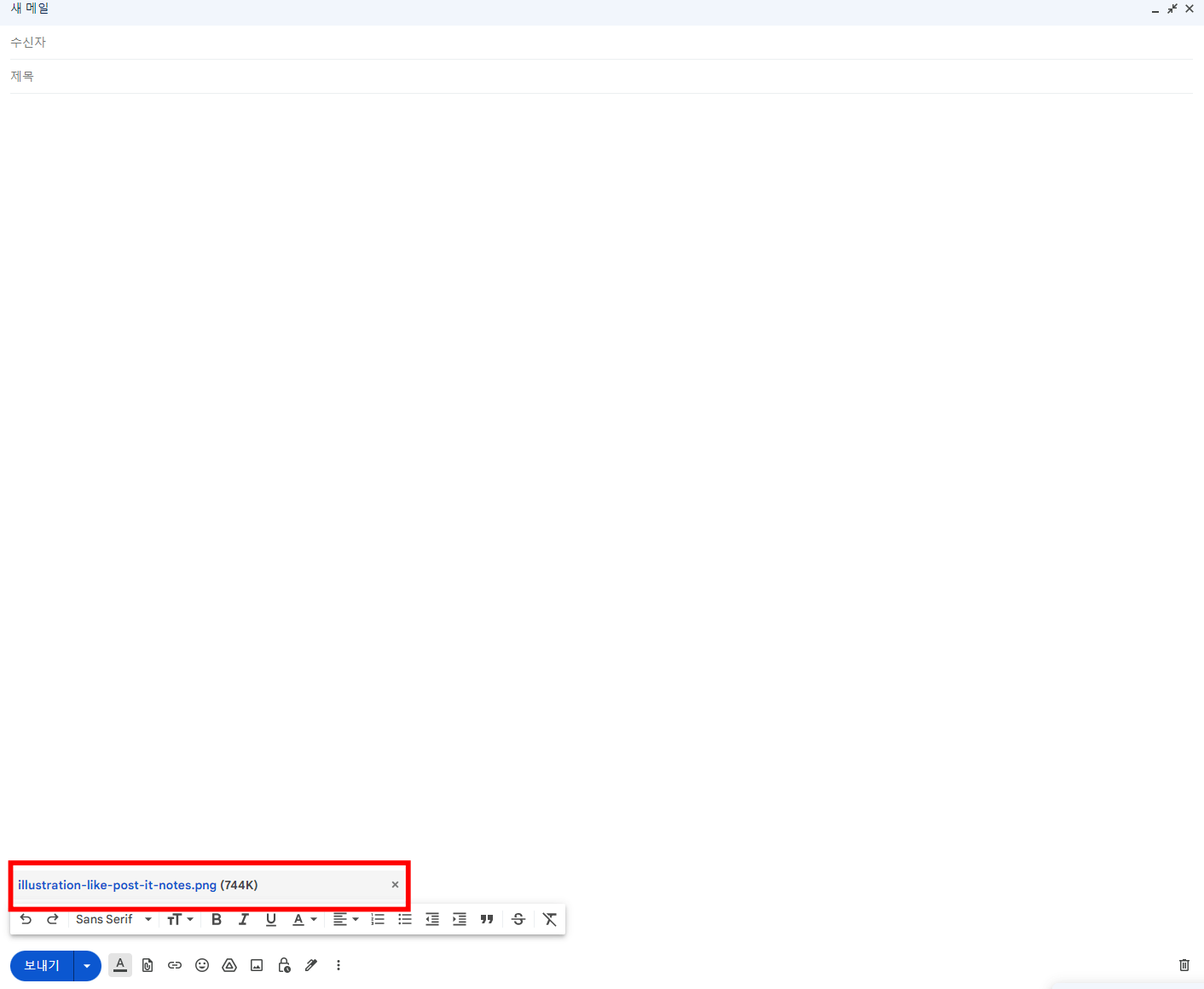
지메일 파일 첨부 하는 방법은 아주 간단합니다. 사진도 위 방법으로 첨부할 수 있으며 그외에 영상이나 문서 등 파일을 첨부할 수 있습니다.
다음은 지메일 사진 첨부 하는 방법에 대해 알려드리겠습니다.
지메일 사진 첨부 하는 방법
1. 지메일 파일 첨부와 같이 맨 아래 보내기 옆에 있는 도구 모음 중 사진 모양 아이콘을 클릭합니다. 마우스 커서를 가져다 놓으면 이름이 나옵니다.

2. 사진 삽입 창이 나오는데 사진, 앨범, 업로드, 웹 주소 이렇게 나옵니다. 사진은 pc에 저장되어 있는 사진을 불러올 수 있습니다. 앨범은 구글 드라이브에 올라가 있는 앨범을 불러올 수 있습니다.
pc에 저장된 사진을 불러오려면 기기의 파일 선택을 클릭하여 첨부하면 됩니다.

사진 첨부를 완료 했으면 아래 사진처럼 사진이 바로 보이게 됩니다. 이는 파일 첨부와는 다르게 사진첨부는 바로 이미지를 확인할 수 있습니다.

지메일 파일 첨부와 사진 첨부 하는 방법에 대해 자세히 알려드렸습니다. 두 방법 모두 하는 방식이 비슷하기 때문에 어렵지 않게 할 수 있으며 알아두시면 금방 익숙해지기 때문에 까먹지 않으실 듯합니다.
알수록 유용한 정보
'IT 정보' 카테고리의 다른 글
| 네이버페이 카드 등록 방법 (0) | 2023.09.15 |
|---|---|
| 지메일 수신확인 방법 (0) | 2023.09.01 |
| 엑셀 도장 투명하게 만들기 (0) | 2023.08.21 |
| 지메일 로그아웃 방법 pc, 모바일 (0) | 2023.08.20 |
| 한글 각주 다는 방법 (0) | 2023.08.17 |


댓글